خادم ويندوز المنزلي: كيفية إزالة القرص الصلب الخارجي
إذا كنت تستخدم محركات الأقراص الصلبة الخارجية مع WindowsHome Server (WHS) ، سيأتي وقت تحتاج فيه إلى إزالة أحدهما. على سبيل المثال ، ستحتاج إلى إزالة محرك أقراص إذا تعطل أو إذا كنت ترغب فقط في استبداله بمحرك أكبر. هيريس كيفية القيام بذلك.
أولاً ، افتح WHS Console من أي جهاز كمبيوتر على الشبكة المنزلية. انقر فوق علامة التبويب تخزين الخادم. من القائمة ، انقر بزر الماوس الأيمن على محرك الأقراص. حدد إزالة.

يبدأ تشغيل معالج إزالة محرك القرص الصلب. انقر فوق {التالي.
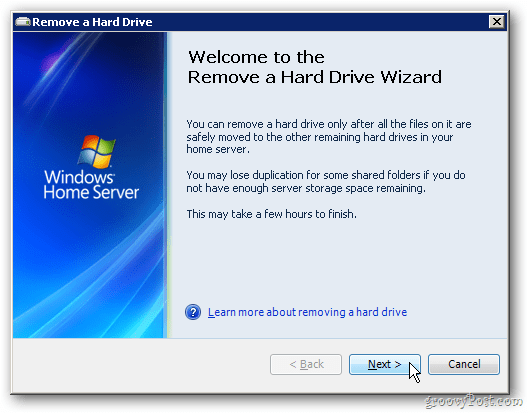
ستحدد WHS الآن ما إذا كانت هناك مساحة كافية متاحة لنسخ البيانات من محرك الأقراص إلى الآخرين لديك في تجمع التخزين.
إذا لم يكن لديك مساحة كافية ، فستحتاج إلى إضافة محرك أقراص آخر إلى الخادم الخاص بك.
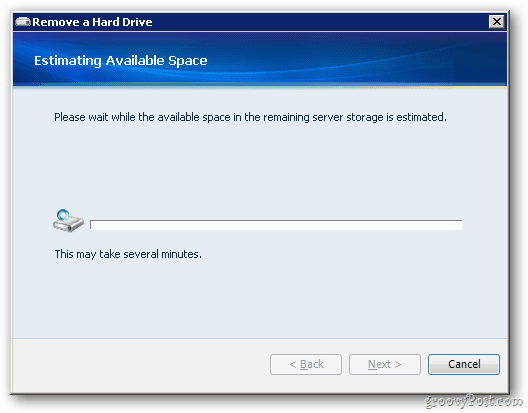
لحسن الحظ ، لدي مساحة كافية متبقية. انقر فوق "إنهاء".
![sshot-2011-09-25- [21-18-42] sshot-2011-09-25- [21-18-42]](/images/howto/windows-home-server-how-to-remove-an-external-hard-drive_4.png)
ملحوظة: أثناء عملية إزالة محرك الأقراص ، ستتوقف خدمة النسخ الاحتياطي. لن يتم عمل نسخة احتياطية لأي من أجهزة الكمبيوتر الخاصة بك. لا تحاول إزالة أي محركات أقراص أو محاولة الوصول إلى الملفات من الخادم. فقط دع خادمك يقوم بعمله.
![sshot-2011-09-25- [21-19-13] sshot-2011-09-25- [21-19-13]](/images/howto/windows-home-server-how-to-remove-an-external-hard-drive_5.png)
سيتم عرض شاشة التقدم. انها حقا لا تستغرق عدة ساعات. ابدأ العملية قبل أن تذهب إلى العمل أو السرير - لن تحتاج إلى أي تفاعل في هذه المرحلة على أي حال.
![sshot-2011-09-25- [23-24-52] sshot-2011-09-25- [23-24-52]](/images/howto/windows-home-server-how-to-remove-an-external-hard-drive_6.png)
نجاح. سترى الرسالة التالية عند إزالة محرك الأقراص. انقر فوق تم
![sshot-2011-09-26- [00-04-19] sshot-2011-09-26- [00-04-19]](/images/howto/windows-home-server-how-to-remove-an-external-hard-drive_7.png)
مرة أخرى في وحدة تحكم WHS ، ضمن وحدة تخزين الخادم ، ستظل ترى محرك الأقراص متصلًا. إنه غير نشط أو معد للتخزين. أصبح من الآمن الآن إلغاء توصيل محرك الأقراص من الخادم.
![sshot-2011-09-26- [00-05-13] sshot-2011-09-26- [00-05-13]](/images/howto/windows-home-server-how-to-remove-an-external-hard-drive_8.png)
بعد إزالة محرك الأقراص ، سترى رسمًا يوضح أن لديك الآن مساحة تخزين أقل.
![sshot-2011-09-26- [00-05-38] sshot-2011-09-26- [00-05-38]](/images/howto/windows-home-server-how-to-remove-an-external-hard-drive_9.png)
هذا هو. تأكد من استخدام هذه العملية لإزالة محرك الأقراص. إذا قمت بسحبه إلى الخارج ، فإنك تخاطر بتلف البيانات أو حتى فقدانها.
هذا هو الأول في العديد من المقالات التي تغطي WHS. لم نقم بتغطية Windows Home Server على Groovy Post حتى الآن ، ولكن هذا يتغير الآن. لا تنزعج - الكثير قادم!










اترك تعليقا